Reenviament automàtic de documents rebuts
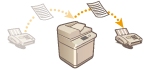
|
Podeu configurar l'equip perquè reenviï els documents rebuts a les destinacions especificades. Es poden establir números de fax, adreces de correu electrònic i carpetes compartides en ordinadors com a destinacions de reenviament.
|
Reenviament automàtic de tots els documents (Reenviar tots)
L'equip reenvia tots els documents rebuts a destinacions específiques. Aquest mètode és útil si voleu rebre faxos quan sou fora de l'oficina. També podeu configurar l'equip perquè imprimeixi els documents reenviats o rebeu un correu electrònic quan finalitzi el reenviament.
Reenviament automàtic amb condicions específiques (Reenviament condicional)
L'equip reenvia els documents rebuts que compleixen les condicions específiques, com el número de fax del remitent i l'hora o la data de recepció. Per exemple, podeu configurar condicions com ara el reenviament de documents de l'empresa A a totes les filials i el reenviament dels documents rebuts durant les vacances a adreces de correu electrònic. Igual que amb el mètode Reenviar tot que s'explica més amunt, també podeu configurar l'equip perquè imprimeixi els documents reenviats o rebeu un correu electrònic quan finalitzi el reenviament.
Configuració de les opcions de reenviament
Per utilitzar el reenviament automàtic, cal especificar prèviament la destinació de reenviament i el format de fitxer, entre d'altres.
1
Premeu  (Configuració)
(Configuració)  <Opcions de funcions>
<Opcions de funcions>  <Rebre/Reenviar>
<Rebre/Reenviar>  <Opcions comunes>
<Opcions comunes>  <Opcions de reenviament>.
<Opcions de reenviament>.
 (Configuració)
(Configuració)  <Opcions de funcions>
<Opcions de funcions>  <Rebre/Reenviar>
<Rebre/Reenviar>  <Opcions comunes>
<Opcions comunes>  <Opcions de reenviament>.
<Opcions de reenviament>.

|
|
També podeu accedir a la pantalla <Opcions de reenviament> si premeu <Opcions de dest./reenviament> (La pantalla <Inici>)
 <Opcions de reenviament>. <Opcions de reenviament>. |
2
Premeu <Desar>.
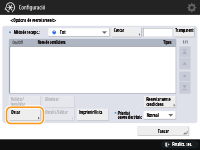
3
Premeu <Nom de condicions> i escriviu el nom.
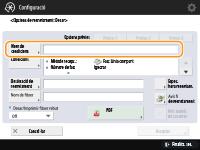
4
Premeu <Condicions> i especifiqueu les condicions de les destinacions de reenviament.
/b_D01012_C.gif)
Es reenviarà un document si es rep des d'una destinació que compleix les condicions que s'especifiquen aquí.
Exemple: Reenviament d'un fax des d'1111111111
Receive Method: <Fax: Línia compart.>
Número de fax: Seleccioneu <És igual a> a la llista desplegable i escriviu "1111111111".

|
|
No podeu canviar <Receive Method> després de desar <Opcions de reenviament>. Per utilitzar l'opció de reenviament amb <Receive Method> canviat, heu de tornar a desar les opcions de reenviament.
|
5
Premeu <Destinació de reenviament> i especifiqueu la destinació de reenviament. Desament de destinataris a la llibreta d'adreces

|
|
No es pot especificar una destinació de <Llista adreces personal> com a destinació de reenviament.
Quan <Obtenir llibreta adreces remota> s'estableix en <On>, les destinacions de reenviament també es poden seleccionar des d'una llibreta d'adreces remota. Sobre les llibretes d'adreces de l'equip
Podeu desar els fitxers de fax/I-fax rebuts a la bústia de fax confidencial si l'especifiqueu com a destinació de reenviament.
Si se selecciona la bústia de fax confidencial com a destinació de reenviament, no es poden utilitzar les opcions següents.
Nom de fitxer
Desar/Imprimir fitxer rebut
Avís de reenviament realitzat
Format de fitxer
Si seleccioneu un número de fax com a destinació de reenviament, s'ignoren la subadreça i la contrasenya desades.
|
6
Premeu <Bé>.
El desament ha finalitzat.
7
Seleccioneu les opcions de reenviament especificades i premeu <Validar/Invalidar> per establir les condicions de reenviament en <On>.
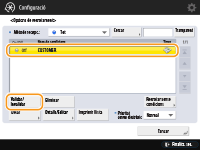

Quan s'elimina una destinació de reenviament de la llibreta d'adreces, <Validar/Invalidar> canvia automàticament a <Off>. Per reprendre el reenviament amb les mateixes condicions, torneu a especificar la destinació i establiu les condicions de reenviament a <On>.

|
|
No podeu especificar un servidor WebDAV com a destinació de reenviament d'I-fax.
Si especifiqueu una destinació per a la qual s'ha activat <Confirmar abans d'enviar> com a destinació de reenviament, no apareixerà la pantalla per introduir la contrasenya. S'utilitza la contrasenya desada i es porta a terme el reenviament. <Confirmar abans d'enviar en incl. destinació fax>
Els documents amb errors de reenviament es gestionen segons les opcions de <Tractament fitxers amb errors reenviament>.
Podeu desar fins a 1.000 opcions de reenviament.
|

|
|
Si seleccioneu <Reenviar sense condicions>, podeu reenviar a la destinació que vulgueu tots els documents rebuts que no compleixin les condicions especificades.
Podeu reenviar-los a diverses destinacions especificant una destinació de grup a <Destinació de reenviament>.
<Espec.hora reenviam.> permet especificar la data i hora en què es durà a terme el reenviament.
Si establiu <Avís fi de reenviament>, podeu enviar una notificació segons s'ha efectuat el reenviament. Podeu seleccionar <Avís només en cas error> per no rebre notificacions sobre els reenviaments que s'han efectuat correctament.
Si establiu <Desar/Imprimir fitxer rebut> en <On>, podeu desar o imprimir el fitxer rebut d'acord amb les opcions de bloqueig de memòria. El fitxer rebut s'emmagatzema si el bloqueig de memòria s'estableix en <On> i s'imprimeix si el bloqueig de memòria s'estableix en <Off>.
|